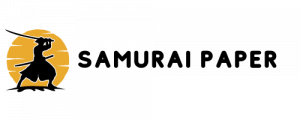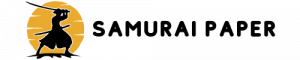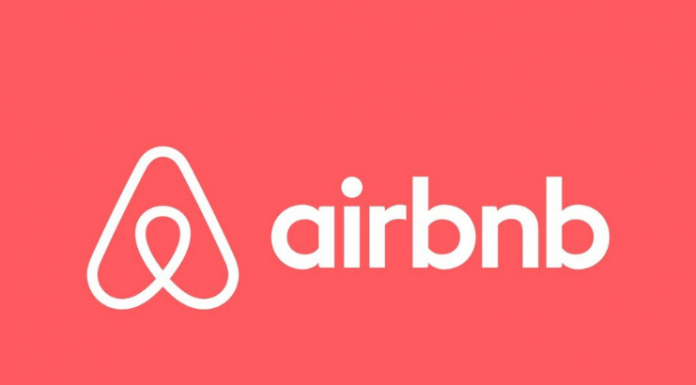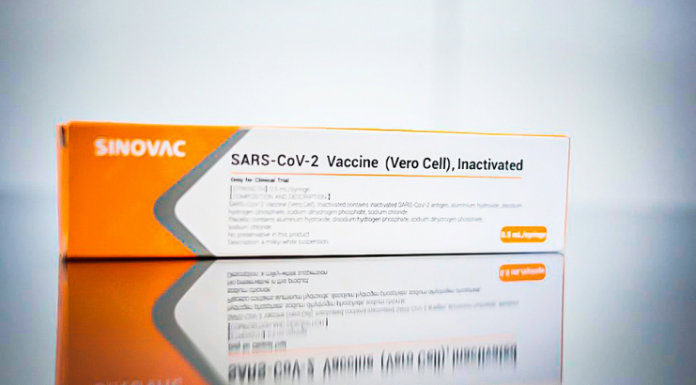Ao adquirir um celular novo nos deparamos com um visual de cores e imagens padrão que aos poucos pode tornar-se sem graça, motivando o interesse pela alteração dessas configurações específicas.
Existem algumas funcionalidades de interface não disponíveis para o sistema iOS, uma delas é a alteração dos ícones dos aplicativos, mas há muitos usuários interessados em personalizar o seu iPhone.
Mesmo que não tenha a função programada no aparelho é possível fazer a mudança dos ícones por meio de um atalho que possibilita alterar até mesmo a imagem de aplicativos de redes sociais.

Confira agora neste artigo um guia passo a passo para trocar os ícones de aplicativos do seu iPhone.
Como alterar os ícones do iPhone?
Caso possua um iPhone e tenha o interesse em fazer a troca dos ícones de seus aplicativos, saiba que isso é possível, apenas utilizando um atalho gerado na tela do dispositivo, sem precisar fazer a instalação de outro app ou programa.
Procure pela opção “Atalhos” no seu aparelho. Ela fica na tela inicial, se não a encontrar, acesse o campo de pesquisa. Escolha “Criar Atalho” assim irá fazer com que o dispositivo abra um menu de opções
Com a aba “Novo Atalho” aberta, selecione “Adicionar Ação”. Prossiga clicando em “Abrir App” para indicar qual a ação de comando. Após a ação ser criada, marque o aplicativo que deseja abrir, clique em “Escolher”, o app pode ser o Instagram, WhatsApp ou Facebook, por exemplo (ele ficará com a imagem que desejar).
Selecione em seguida a opção com a representação dos três pontos que fica alocada na tela (parte superior) e dê um nome para o atalho que está criando. Ainda na opção três pontos, clique em “Adicionar à Tela de Início” para que o ícone apareça na tela inicial do iPhone. O seu ícone criado irá aparecer, então selecione-o
Hora de personalizar do seu jeito
- Agora você já poderá “Escolher a Foto” que deseja alterar o ícone, escolha-a direto das imagens salvas na galeria
- Foto selecionada, será preciso dimensioná-la para ajustar ao formato do que será o ícone futuramente
- Feito o dimensionamento clique em “Escolher”
- Logo após selecione a opção “Adicionar”, com isso a imagem já em formato de ícone será mostrada na tela inicial do celular
- Pronto o ícone está criado conforme sua vontade e ao clicar nele abrirá o app normalmente
O aplicativo “Atalhos”
Você também pode fazer o download do aplicativo “atalhos” na loja da App Store, ele terá a mesma funcionalidade do recurso mencionado acima, e é uma opção para alterar a interface do seu iPhone.
Para utilizar o app, clique em “Criar Atalho”, depois escolher a opção “Adicionar ação” que abrirá um menu, basta clicar em “Scripts” e posteriormente em “Abrir App” para abrir o aplicativo que deseja fazer a alteração, selecione “Escolher”, o app irá fazer a personalização, em seguida clique em “Adicionar à Tela Inicial” logo em “Escolher a foto”.
Pronto, o ícone está finalizado. Utilizando o aplicativo você também pode alterar o nome do mesmo. Para deixar os apps com a mesma cara, repita o processo.